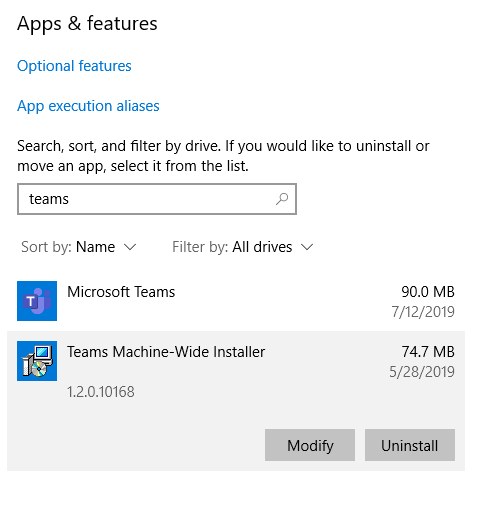Instalar o Microsoft Teams agora
Windows
Para desinstalar o Teams, tem de desinstalar dois itens. Siga os passos abaixo para desinstalar totalmente o Teams.
-
Feche o Teams clicando com o botão direito do mouse no ícone do Teams na barra de tarefas e escolhendo Fechar janela.
-
No Windows, clique no botão Iniciar
-
Em Aplicativos e recursos, pesquise por "Teams".
-
Realce o Microsoft Teams e, em seguida, selecione Desinstalar.
-
Uma caixa será exibida; em seguida, selecione novamente Desinstalar para confirmar. Será exibida uma nova caixa, perguntando Deseja permitir que este aplicativo faça alterações no seu dispositivo? Selecione Sim.
-
Agora, selecione Teams Machine-Wide Installer e clique em Desinstalar. Em seguida, siga o mesmo processo descrito na etapa 5.
Para desinstalar o Teams, você precisa desinstalar tanto o Microsoft Teams como o Teams Machine-Wide Installer.
Observações:
-
O Teams também será removido se você desinstalar o Office.
-
Se você reinstalar ou executar um reparo online do Office, o Teams será incluído.
-
Os administradores podem impedir a instalação do Teams ao instalarem o Office. Confira a documentação do processo aqui.
Mac
Feche o Teams clicando com o botão direito do mouse no aplicativo do Teams no Dock, mantendo pressionada a tecla Option e clicando em Forçar Encerramento. Abra a Pasta do Aplicativo, selecione Microsoft Teams e mova-o para a Lixeira.
Você pode desinstalar o Teams da mesma maneira que desinstala outros aplicativos em seu dispositivo móvel.